Совет #18: Упрощение просмотра (Review) при работе с 2D данным
 569
569 
В совете на прошлой неделе для программного обеспечения Empower (CDS) мы исследовали параметры маркировки пиков в разделе «Обзор и метод отчета» (Review and the Report Method). Этот совет будет касаться упрощения осмотра при работе с 2D данными.
Разве не было бы замечательно, если бы при введении необработанных данных в окно Review, пики были бы проинтегрированы и названы, не открывая метод обработки (Processing Method), нажимая «Интегрировать» (Integrate) и откалибровывая или определяя количество (Calibrate или Quantitate)? Empower можно настроить делать именно это и очень легко.
Шаг 1
Мы начинаем в окне «Review» с инъекции образца. В нижней части окна, Method Set и Processing Method, оба без названия (рис. 1).
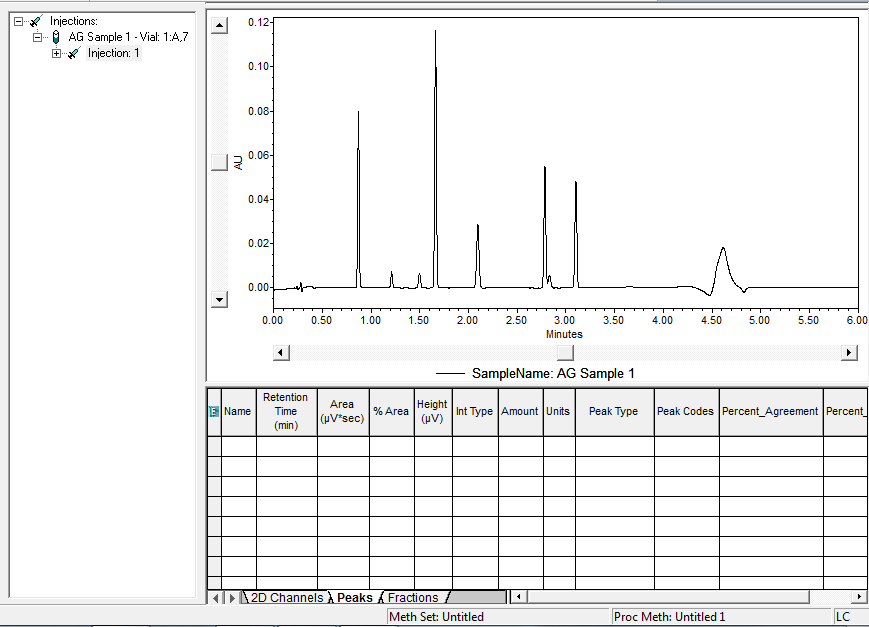
Шаг 2
В меню «Параметры» (Options) выберите Параметры установки метода (Method Set Options) (рис. 2).
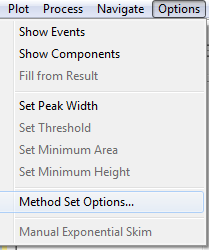
Шаг 3
Откроется диалоговое окно Method Set Options (Параметры набора методов). Это позволяет выбрать набор методов, который будет автоматически применен к данным, когда вы откроете Review. Выбранный набор методов должен содержать Processing Method (метод обработки), чтобы все работало должным образом. Первая опция сообщает Empower, что нужно открыть и применить Acquisition Method Set или набор методов, которые используются при вводе образцов (рис. 3).
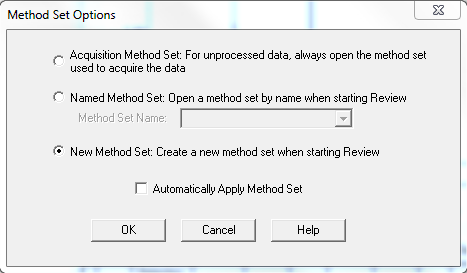
Шаг 4
Вторая опция сообщает Empower открыть и применить заданный набор методов (Method Set). Этот параметр требует, чтобы вы выбрали набор методов из списка (рис. 4).
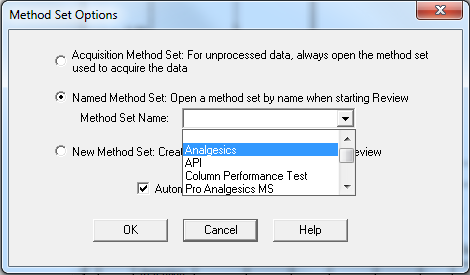
Шаг 5
Поставьте флажок с надписью Automatically Apply Method Set и нажмите кнопку ОК (рис. 5).
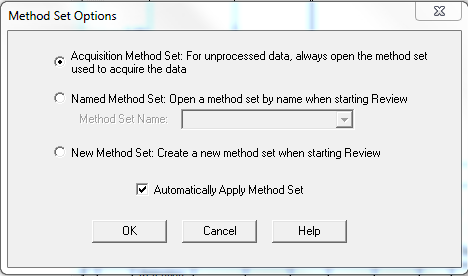
Шаг 6
Теперь, если мы выбираем ту же инъекцию и нажимаем View Data (Посмотреть данные), Method Set автоматически открывается и применяется. Пики интегрируются и называются, а название набора методов (Method Set) и метода обработки (Processing Method) появляется в нижней части окна (рис. 6).
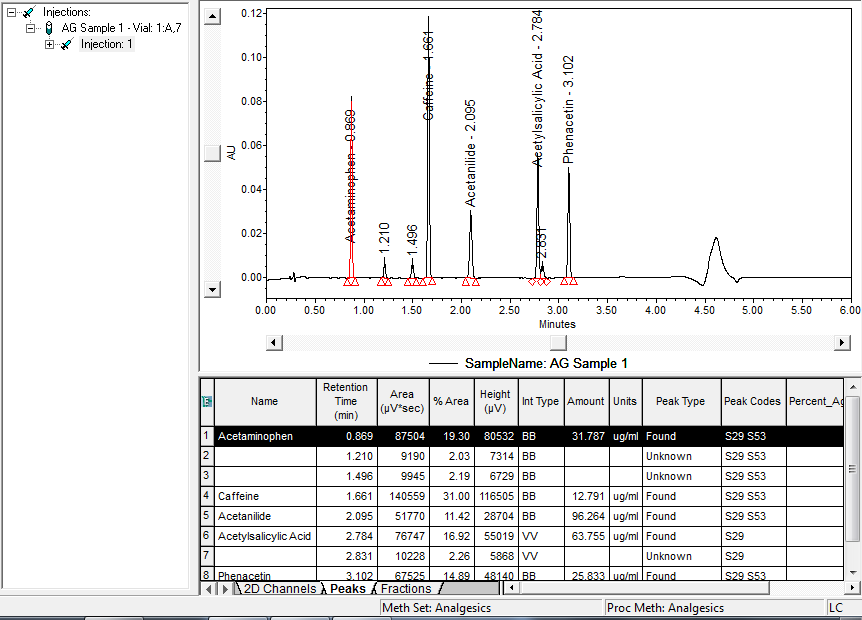
Завершающие моменты:
- Функции работают так же, если вы используете интерфейс Pro.
- Выбор применения Acquisition Method Set немного гибкий, потому что, если вы запускаете различные образцы с различными наборами методов (Method Sets), Empower будет использовать набор методов, связанный с каждым образцом.
- Если вы работаете с Sample Sets, следуйте описанной выше процедуры.
- Если вы работаете с Channels, следуйте описанной выше процедуры, однако Empower автоматически откроет вкладку Method Set (набор методов), но не применяя его.
На следующей неделе в Совете # 19: Упрощение окна просмотра при работе с данным 3D PDA

